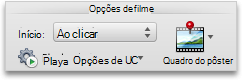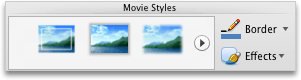Observação: Este artigo já cumpriu o seu papel, por isso o retiraremos em breve. Para evitar problemas de "Página não encontrada", removemos links que já sabemos que podem causar esse problema. Se você criou links para esta página, remova-os e juntos manteremos a Web conectada.
Você pode alterar o tamanho ou a aparência de um filme no slide, seja incorporada ou vinculada à sua apresentação.
Siga um destes procedimentos:
Redimensionar um filme em um slide
Quando não quiser reproduzir um filme com sua resolução original, você pode redimensionar o filme em um slide arrastando uma alça de dimensionamento de canto para aumentar ou diminuir o tamanho ou pode especificar proporções exatas de altura e largura.
Observação: Alterar o tamanho do filme no slide pode mudar a velocidade ou o quão suavemente ele toca. Se você ajustar o tamanho do filme, é uma boa ideia Visualizar o filme no modo de exibição apresentação de slides para garantir que ele ainda reproduza conforme o esperado.
-
No slide, clique no filme que deseja alterar e clique na guia Formatar Filme.
-
Em Tamanho, insira a Altura e a Largura.
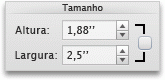
Observação: Se você quiser manter as proporções ao redimensionar o objeto, marque a caixa de seleção.
Alterar a imagem de visualização do filme
Você pode adicionar um quadro de cartaz para fornecer aos espectadores uma imagem de visualização do filme no slide.
-
No slide, clique no filme que deseja alterar e clique na guia Formatar Filme.
-
Siga um destes procedimentos:
|
Para |
Faça isto |
|---|---|
|
Escolher um quadro do filme como a imagem de visualização |
Reproduza o filme no slide e, em seguida, clique em Em Opções de filme, clique em quadro do pôstere, em seguida, clique em quadro atual.
|
|
Usar uma imagem como a imagem de visualização |
Em Opções de filme, clique em quadro do pôstere, em seguida, clique em imagem do arquivo.
Selecione um arquivo de imagem e clique em Inserir. |
|
Remover a imagem de visualização |
Em Opções de filme, clique em quadro do pôstere, em seguida, clique em Redefinir.
|
Ajustar a cor do filme
Você pode Recolorir o filme aplicando um efeito de cor estilizado interno, como um tom de sépia ou escala de cinza.
Observação: Recolorir o filme pode mudar a velocidade ou o quão tranqüilamente o filme é rápido. Se você Recolorir o filme, é uma boa ideia Visualizar o filme no modo de exibição apresentação de slides para verificar se ele ainda é reproduzido conforme o esperado.
-
No slide, clique no filme que deseja alterar e clique na guia Formatar Filme.
-
Em ajustar, clique em core, em seguida, clique no efeito de cor desejado.
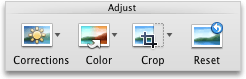
Aplicar uma borda ou efeito a um filme em um slide
Você pode fazer o filme se destacar no slide aplicando um estilo de filme ou escolhendo estilos ou efeitos de borda individuais.
Observação: A aplicação de efeitos ao filme pode alterar a velocidade ou o quão tranqüilamente o filme é rápido. Se você aplicar efeitos ao filme, é uma boa ideia Visualizar o filme no modo de exibição apresentação de slides para garantir que ele ainda seja reproduzido conforme o esperado.
-
No slide, clique no filme que deseja alterar e clique na guia Formatar Filme.
-
Siga um destes procedimentos:
|
Para |
Faça isto |
|---|---|
|
Aplicar um estilo interno |
Em estilos de filme, clique no estilo desejado.
Para ver mais estilos, aponte para um estilo e clique em |
|
Adicionar ou alterar uma borda |
Em estilos de filme, clique na seta ao lado de borda, clique em espessurase, em seguida, clique na espessura de linha desejada para a borda.
|
|
Aplicar uma sombra, uma reflexão ou um efeito de rotação 3D |
Em estilos de filme, clique em efeitos, aponte para uma categoria de efeito e clique no efeito desejado.
|